Outlook alat za čišćenje privitka čisti privitke datoteka e-pošte
hat Uklanjanje potpunih tragova i ostataka datoteka i privitaka iz Microsoft Outlooka(Microsoft Outlook) znači da morate otvoriti Windows Registry , pronaći ključ dotičnog registra, a zatim ga koristiti za pronalaženje nasumičnih naziva mape.
To je neophodno jer u Microsoft Outlooku(Microsoft Outlook) , kad god otvorite privitak, OS se tiho postavlja u privremenu mapu, ostavljajući je otvorenom da bi je bilo tko mogao dohvatiti, čak i kada ste izbrisali privitak u e-poruci. Međutim, IntelliAdmin Outlook Attachment Cleanup omogućuje vam čišćenje preostalih datoteka privitka iz privremene mape.
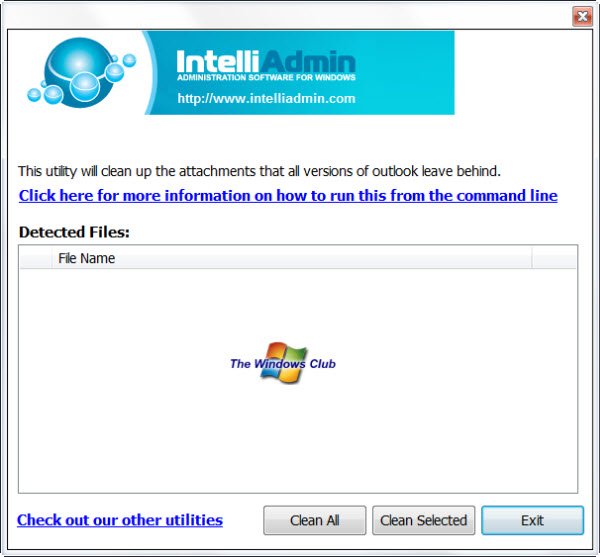
Alat za čišćenje Outlookovih priloga
Outlook Attachment Cleanup mala je aplikacija koja vam omogućuje automatsko čišćenje Outlook privitaka. Automatski skenira vaš registar, pronalazi sve privitke programa Microsoft Outlook(Microsoft Outlook) , a zatim vam ih prikazuje u glavnom prozoru. Koristeći glavni prozor, korisnik može brzo očistiti ostatke privitka u svom Outlook klijentu e-pošte pomoću gumba Očisti(Clean ) .
Besplatni alat za čišćenje privitka programa Outlook(Outlook Attachment Cleanup Tool) također se može pokrenuti tiho pomoću naredbenog retka.
Pokrenite Outlook Attachment Cleanup(Run Outlook Attachment Cleanup) pomoću naredbenog retka
OutlookCleanup.exe /SILENT
Cestarina će tiho skenirati vaš registar, pronaći privremenu mapu i isprazniti je. Preporučljivo je pokrenuti ovaj naredbeni redak prilikom prijave. Na taj način osiguravate da se nećete morati nositi s bilo kakvim upitima. Najbolji dio aplikacije je što dolazi besplatno. Stoga možete koristiti Outlook Attachment Cleanup dok Microsoft ne smisli drugu bolju alternativu.
Ako imate problema s preuzimanjem Outlook alata za čišćenje priloga(Outlook Attachment Cleanup Tool) , prestanite koristiti upravitelj preuzimanja i preuzmite izravno iz preglednika. Također, provjerite i postavke vatrozida, proxyja, jer neka zrcala za preuzimanje mogu zahtijevati da ne blokirate HTTP preporuke.
Alat za čišćenje privitka programa Outlook(Outlook Attachment Cleanup Tool) nema posebne zahtjeve sustava. Učinkovito radi na Windows 10/8/7/Vista .
Možete ga preuzeti klikom ovdje(clicking here)(clicking here) . Morat ćete im dati svoj ID e-pošte.
Pročitajte sljedeće(Read next) : Kako selektivno automatski izbrisati e-poštu u Outlooku .
Related posts
Kako isprazniti mapu neželjene e-pošte u Outlooku
Kako automatski proslijediti e-poštu u Microsoft Outlooku
Kako spremiti e-poštu kao PDF u Gmailu i Outlooku
Kako stvoriti i postaviti prilagođeni ID e-pošte domene u Outlooku
Kako postaviti Outlook kao zadani čitač e-pošte na Macu
Trebate vidjeti svoju e-poštu od prošlog tjedna? Kako pretraživati Outlook po datumu
Što je šifriranje e-pošte i kako šifrirate poruke e-pošte
Kako priložiti drugu stavku Outlooka (e-poštu, kontakt, zadatak ili stavku kalendara) e-pošti
Kako poslati pozivnicu za sastanak u Outlooku
Kako stvoriti i dodati potpis e-pošte u Outlooku
Kako šifrirati e-poštu u aplikaciji Microsoft Outlook i Outlook.com
Besplatni dodaci za šifriranje e-pošte za Outlook
Stvorite upozorenja na radnoj površini za dolaznu e-poštu u Outlooku
Alat za provjeru kalendara Outlook (CalCheck) prijavljuje probleme s unosima
Kako promijeniti postavke čišćenja razgovora u Outlooku
Pretražujte Outlook e-poštu prema pošiljatelju, datumu, ključnoj riječi, veličini i više
Kako spriječiti da e-pošta ide u neželjenu poštu u Outlooku
Kako dodati nekoga na popis sigurnih pošiljatelja u Outlooku
Kako stvoriti, dodati, izbrisati, koristiti Outlook e-mail alias ili Microsoft račune
Kako opozvati e-poštu u Outlooku
